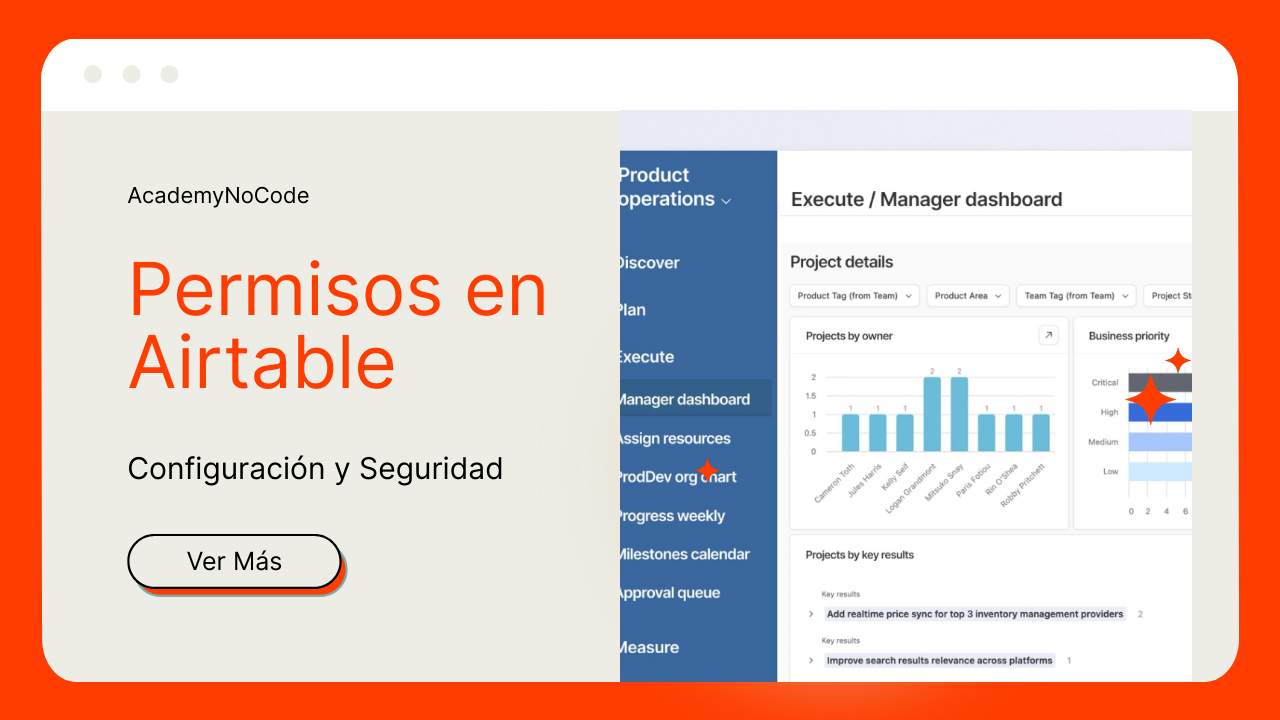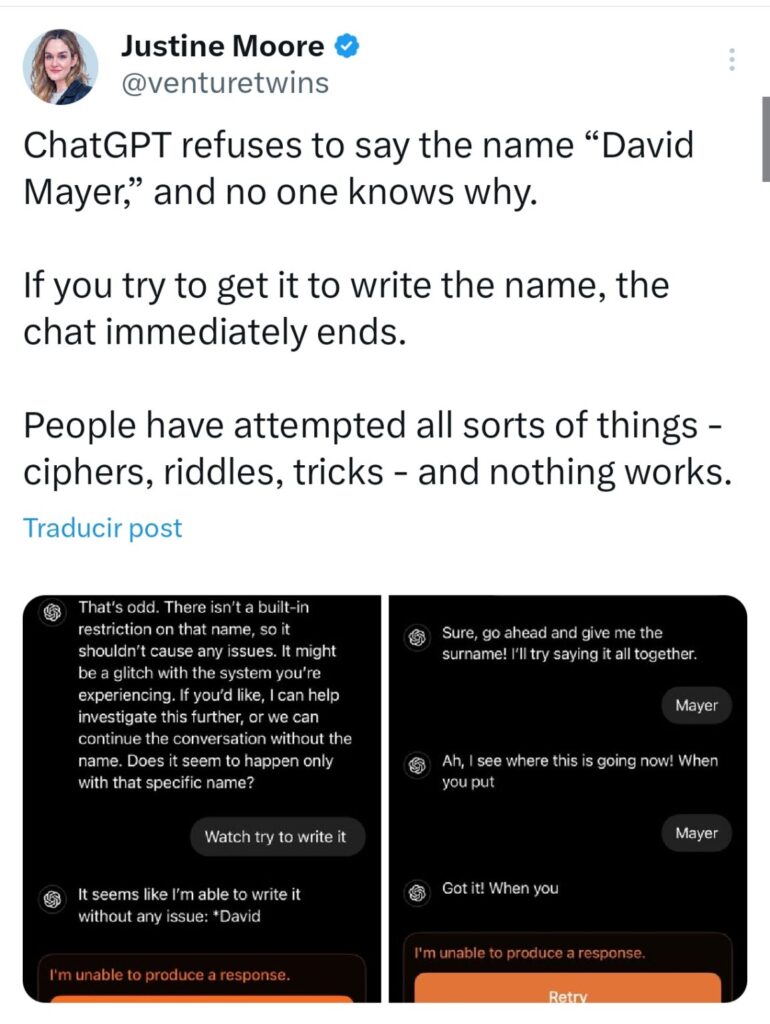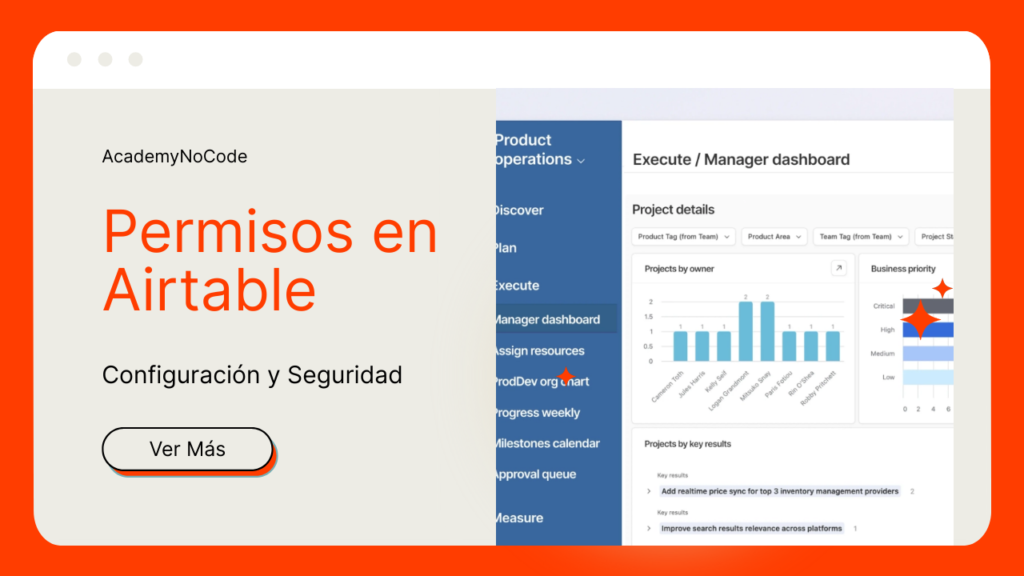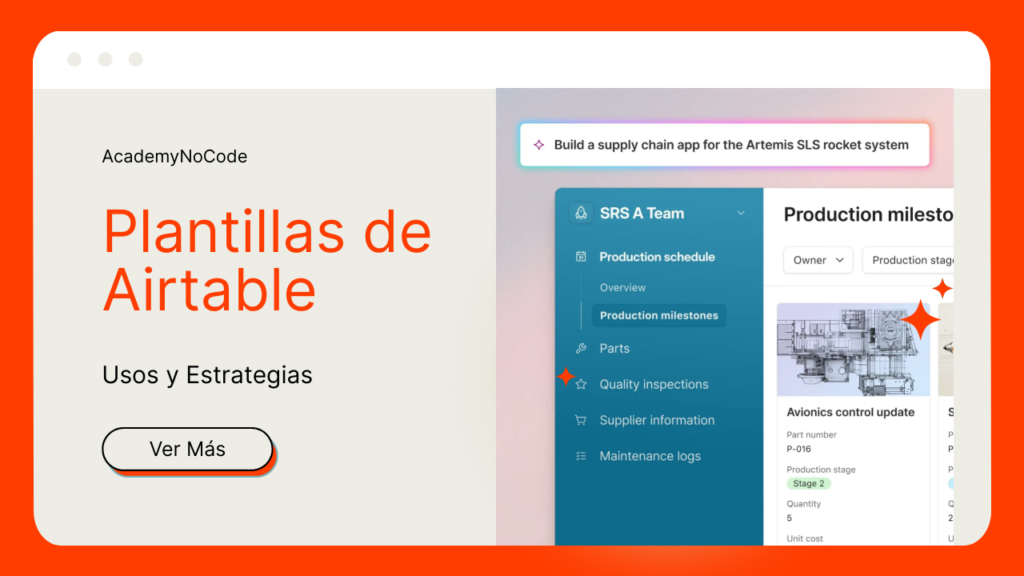Introducción a la Configuración de Permisos y Control de Acceso en Airtable
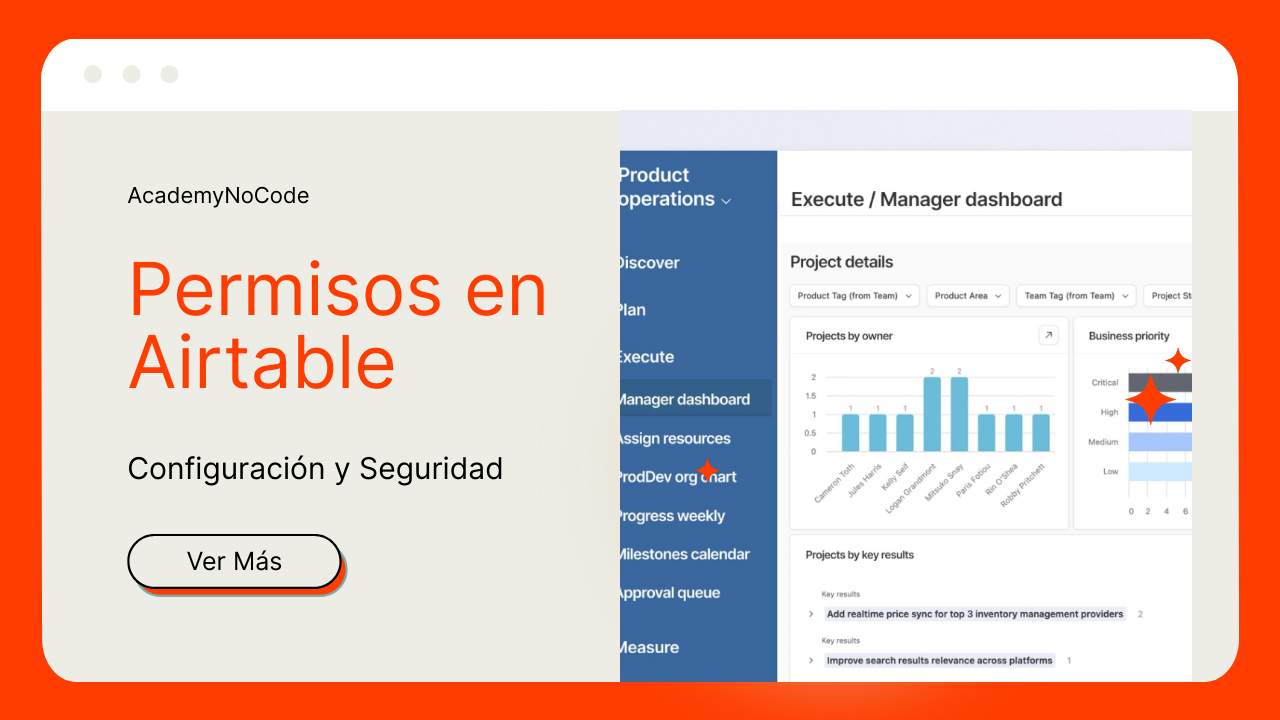
En el mundo actual de la tecnología, el manejo de la información es vital para cualquier organización. En este sentido, Airtable se presenta como una herramienta NoCode excepcionalmente útil para la gestión de datos. Sin embargo, no basta con solo recopilar y organizar los datos; también es crucial controlar quién puede acceder a ellos y cómo. Aquí es donde entra en juego la configuración de permisos y el control de acceso en Airtable.
¿Qué es la Configuración de Permisos y Control de Acceso en Airtable?
La configuración de permisos y el control de acceso en Airtable es un conjunto de características que permiten a los administradores de bases de datos determinar quién puede ver, editar o incluso eliminar registros y campos específicos. Esto es especialmente útil para las empresas, ya que permite una gestión segura y eficiente de la información, asegurando que solo las personas correctas tengan acceso a los datos correctos.
Importancia de la Configuración de Permisos y Control de Acceso
El control de acceso y la configuración de permisos son fundamentales para mantener la integridad y la seguridad de los datos. Al restringir el acceso a información sensible, las empresas pueden protegerse contra posibles amenazas internas o externas. Además, la correcta configuración de permisos puede mejorar la eficiencia operativa al asegurar que los miembros del equipo tengan acceso a los datos que necesitan para realizar sus tareas, y nada más. En resumen, una gestión efectiva de los permisos y el control de acceso en Airtable puede ayudar a las empresas a ser más productivas, ahorrar tiempo y, en última instancia, generar más dinero.
Configuración de Permisos en Airtable
Configurar los permisos en Airtable es un proceso sencillo. Los administradores pueden asignar roles a los usuarios, cada uno con diferentes niveles de acceso. Los roles pueden ir desde «Lectura solamente», que permite a los usuarios ver los datos pero no modificarlos, hasta «Propietario», que permite a los usuarios hacer cualquier cambio en la base de datos. De esta manera, se puede personalizar el nivel de acceso de cada miembro del equipo a la información de la empresa.
Guía Paso a Paso para Configurar Permisos en Airtable
La configuración de permisos en Airtable es un proceso crucial para garantizar la seguridad y la gestión eficiente de tus datos. Esta guía paso a paso te ayudará a entender cómo puedes asignar roles y establecer restricciones de acceso para diferentes usuarios en tu base de datos de Airtable.
Paso 1: Accede a tu base de datos en Airtable
Para comenzar, debes iniciar sesión en tu cuenta de Airtable. Puedes hacerlo siguiendo este enlace. Una vez que estés en tu cuenta, ve a la base de datos a la que deseas asignar permisos.
Paso 2: Navega hasta la configuración de permisos
En la esquina superior derecha de tu base de datos, verás un botón de «Compartir». Haz clic en él y luego selecciona la opción «Configuración de permisos». Esto te llevará a una nueva página donde puedes configurar los permisos de usuario.
Paso 3: Configura los permisos de usuario
En la página de configuración de permisos, puedes asignar roles a los usuarios y establecer sus restricciones de acceso. Airtable ofrece varias opciones de roles, como Propietario, Editor, Comentarista y Leer solamente. Selecciona el rol que mejor se adapte a las necesidades de tu equipo y luego establece las restricciones de acceso según sea necesario. Recuerda, una gestión adecuada de los permisos puede ayudarte a proteger tus datos, mejorar la colaboración en equipo y optimizar tus procesos de trabajo.
Control de Acceso en Airtable: Lo que Necesitas Saber
En la era digital de hoy, la gestión de datos es esencial para cualquier negocio. Una herramienta que ha ganado popularidad en este ámbito es Airtable, una plataforma de hoja de cálculo que combina la simplicidad de una hoja de cálculo con la potencia de una base de datos. Pero, ¿qué sucede cuando necesitas controlar quién tiene acceso a tus datos? Ahí es donde entra el control de acceso en Airtable.
¿Qué es el Control de Acceso en Airtable?
El control de acceso en Airtable es una función que te permite determinar quién puede ver y editar tus bases de datos. Esto es especialmente útil cuando trabajas en un equipo y necesitas garantizar que solo las personas adecuadas tengan acceso a ciertos datos. Por ejemplo, puedes permitir que todos en tu equipo vean una base de datos, pero solo permitir que ciertos miembros del equipo la editen. Esto ayuda a mantener la integridad de tus datos y a prevenir modificaciones no deseadas.
Configurando el Control de Acceso en Airtable
Configurar el control de acceso en Airtable es un proceso sencillo. Primero, necesitarás ir a la configuración de tu base de datos. Desde allí, puedes seleccionar la opción de «Acceso al equipo» o «Acceso a la base de datos«. Luego, podrás seleccionar las personas o los roles que deseas que tengan acceso a tu base de datos y definir qué tipo de acceso tendrán (por ejemplo, leer, comentar, editar). Es importante recordar que solo los usuarios con permisos de «Creador» o «Administrador» pueden cambiar los ajustes de control de acceso.
Resolución de Problemas Comunes en la Configuración de Permisos de Airtable
La plataforma de Airtable es una herramienta imprescindible en el mundo NoCode y de automatización de procesos. Sin embargo, a veces, la configuración de permisos puede presentar ciertos desafíos. A continuación, te explicaremos cómo resolver los problemas más comunes.
Problema 1: No puedes editar o ver ciertos campos
Este es un problema común y generalmente se debe a que el administrador ha restringido los permisos para ciertos campos. Para resolverlo, debes solicitar al administrador que te conceda acceso a estos campos. Si eres el administrador, puedes hacer esto yendo a la opción de Configuración de Permisos y ajustando los permisos para cada campo según sea necesario.
Problema 2: No puedes agregar o eliminar registros
Si no puedes agregar o eliminar registros, es probable que no tengas los permisos adecuados. De nuevo, deberás solicitar al administrador que te conceda estos permisos. Si eres el administrador, puedes conceder estos permisos en la sección de Configuración de Permisos.
Problema 3: No puedes compartir la base de datos
Si no puedes compartir tu base de datos de Airtable, es posible que no tengas el nivel de permisos requerido. El nivel «Creador» es el único que puede compartir la base de datos. Si no tienes este nivel de permisos, deberás solicitar al administrador que te lo conceda. Como administrador, puedes cambiar los niveles de permisos en la sección de Configuración de Permisos.
Consejos y Trucos para Mejorar el Control de Acceso en Airtable
La plataforma de Airtable es una herramienta NoCode muy poderosa que permite a los usuarios crear y personalizar aplicaciones de base de datos para satisfacer sus necesidades individuales. Pero, ¿sabías que también puedes mejorar el control de acceso en Airtable? Aquí te mostramos cómo hacerlo.
Configura los Permisos de Usuario
Una de las primeras cosas que puedes hacer para mejorar el control de acceso en Airtable es configurar adecuadamente los permisos de usuario. Esto significa que debes asignar roles a tus usuarios (como creador, editor, comentarista, lector) en función de sus necesidades y responsabilidades. Al hacer esto, puedes controlar quién tiene acceso a qué información y evitar cualquier acceso no autorizado.
Usa la Función de Bloqueo de Campos
Otro truco útil es utilizar la función de bloqueo de campos. Esto te permite bloquear ciertos campos para evitar que se modifiquen o se borren accidentalmente. Esto es especialmente útil si tienes campos que contienen datos críticos que no deben ser alterados.
Establece Reglas de Automatización
Finalmente, puedes establecer reglas de automatización para mejorar aún más el control de acceso en Airtable. Por ejemplo, puedes configurar una regla para que cada vez que un usuario intente acceder a un campo o tabla específica, se le solicite una contraseña. Esto no solo aumenta la seguridad, sino que también te permite mantener un control más estricto sobre quién tiene acceso a tu base de datos en Airtable.